关注图老师电脑网络栏目可以让大家能更好的了解电脑,知道有关于电脑的更多有趣教程,今天给大家分享3Dmax教你制作复杂的编织图案模型教程,希望对大家能有一点小小的帮助。
【 tulaoshi.com - FLASH 】
有没有想过如何使所有这些木质材料织成的椅子上相互吗?复杂吗?也许,也许不是,本教程将引导你一步一步地拿出自己的复杂编织的图案,任何一种形式。本教程将专注于建模的一部分,并留下你驾驶你的想象力。
先看看效果图



教你制作复杂的编织图案模型第1步
首先创建一个新的平面(长度= 55,宽度= 96)。
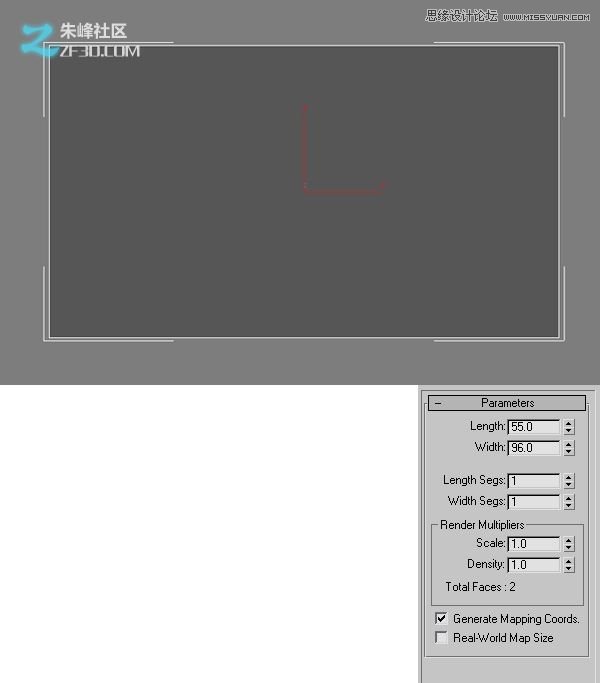
第2步
设置的长度段到24,和宽度段6。水平段上有多少行的格局将会在你的对象。垂直细分是指在每行每一条曲线将有多宽,只是确保你去一个偶数以避免出现问题后。
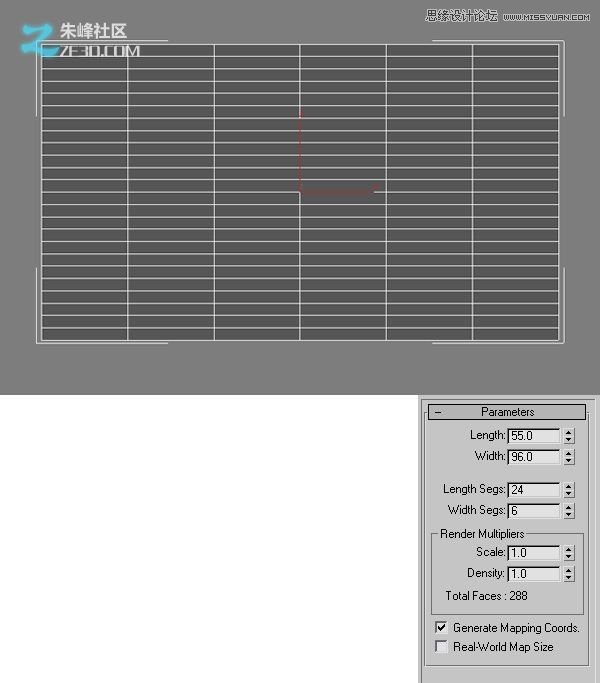
第3步
你的飞机转换到可编辑多边形(右键单击对象转换为可编辑多边形)。
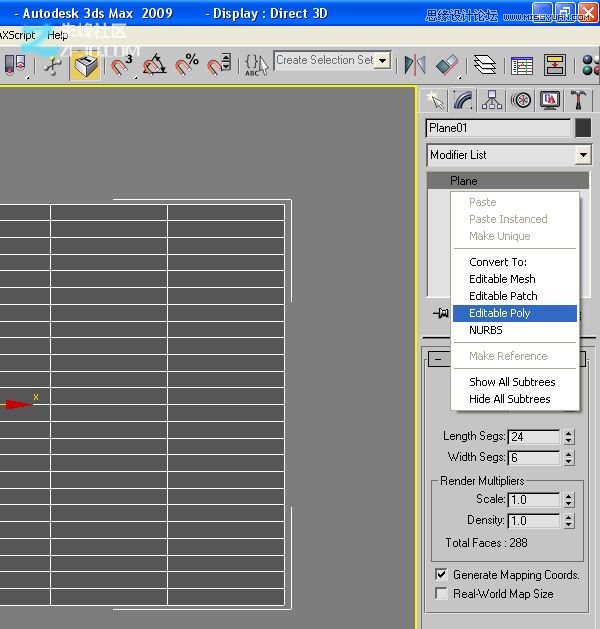
第4步
选择所有的顶点垂直细分市场,从第二列中,选择1列,跳过另一个。要复选,只需按住Ctrl键。
![]()
第5步
现在更改您的视图和拖动这些顶点前面。你拉的顶点的程度,将取决于多少你想给你的形状的曲线。
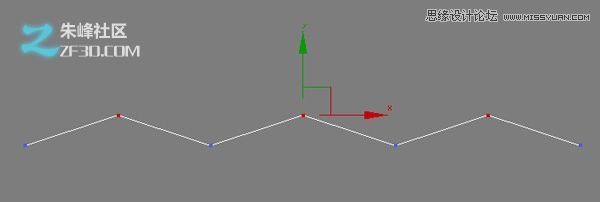
教你制作复杂的编织图案模型第6步
改回原始视图。选择任何一个水平的边缘,然后按循环的选择菜单上的权利。
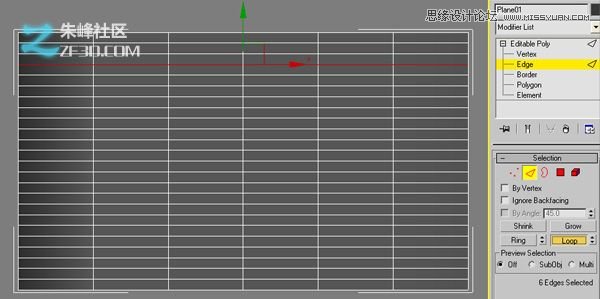
第7步
从相同的菜单,请按'戒'。
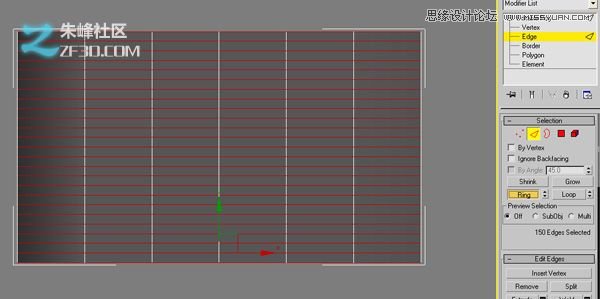
第8步
选择创建轮廓形状右侧菜单。请确保您选择平滑,这将允许创建的尖角,以理顺。随意调整的顶点,你向前发展的,因为你现在有一个更好的视野,它的外观如何时,它已经理顺。
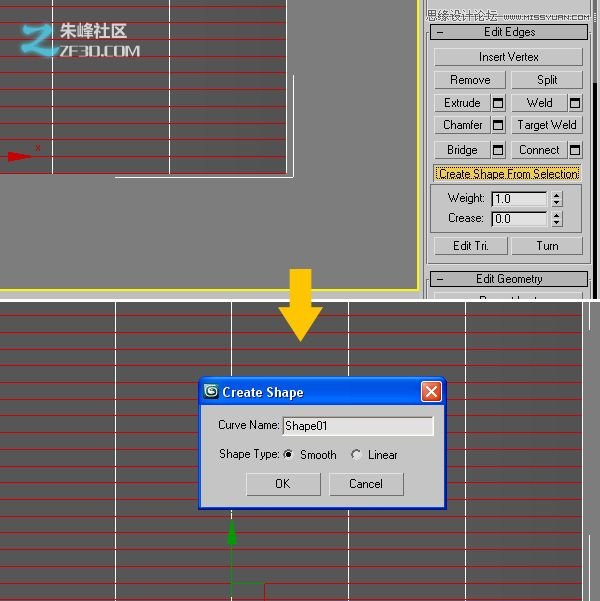
第9步
继续前进,因为你不会需要它了(右键单击隐藏选择),隐藏自己的原聚。注意:您必须在目标模式,而不是边缘模式。
![]()
第10步
现在你应该有一个新的样条曲线的形状你的最终格局。来吧,选择它。
![]()
第11步
在侧面菜单中,在渲染选项卡上,放置一个剔下的在视口中启用,并选择矩形选择。根据你的单位和场景的大小,选择一个大小,合理,并作出一定的差距之间创建一条线,可以适应在同一行。用于下一个步骤,这将是重要的。我的设置长度= 2和宽度= 1。
![]()
第12步
当你满意你的线条的宽度和高度,选择的对象/样条线作为一个整体,然后按住Shift +向上拖动复制相同的一组您创建的空白行。确保样条曲线不重叠,彼此很好地适应。
![]()
第13步
现在更改视口,并拖动这些集的行的左侧或右侧,从而使曲线将面临的另一组曲线相反的方式。我觉得像椭圆形的差距之间建立我行是有点太多了,所以我选择两个,并使用缩放工具来调节的。
![]()
第14步
删除多余的顶点上创建的两侧,使它们都几乎在相同的点开始和结束。
![]()
第15步
现在,我们已经创建了基本的格局初步形成,所以让我们转移到其他一些细节。创建两个圆柱体(半径= 1,高度= 55),并把它们并排。
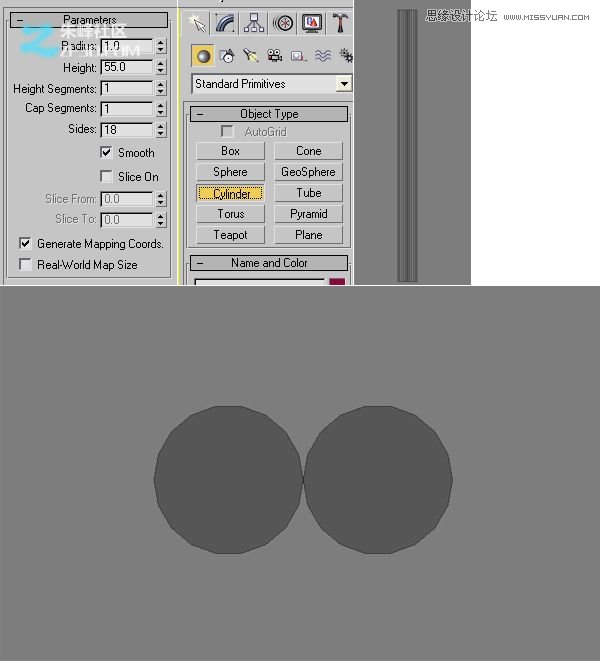
第16步
缩放两缸,使它们看起来更像是一个椭圆形,而不是圆形。
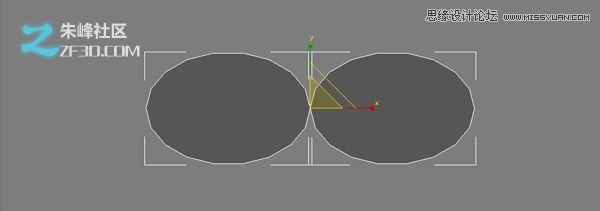
第17步
集团的两个汽缸,并呼吁他们缸。
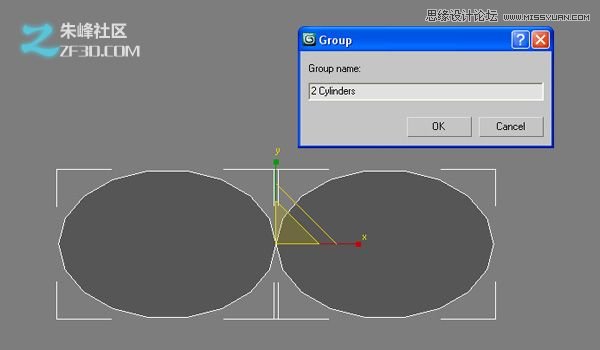
第18步
移动组2缸,并将其放置在中间的第一个差距在你前面创建的样条线。随意扩展它们的大小,或编辑的重叠线,让你的缸适合的间隙大小。
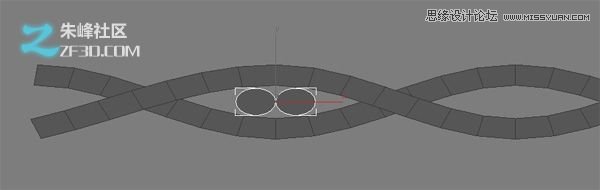
教你制作复杂的编织图案模型第19步
一旦你对此感到满意,这些缸跨越到填满所有的缝隙,按住shift +拖动复制。
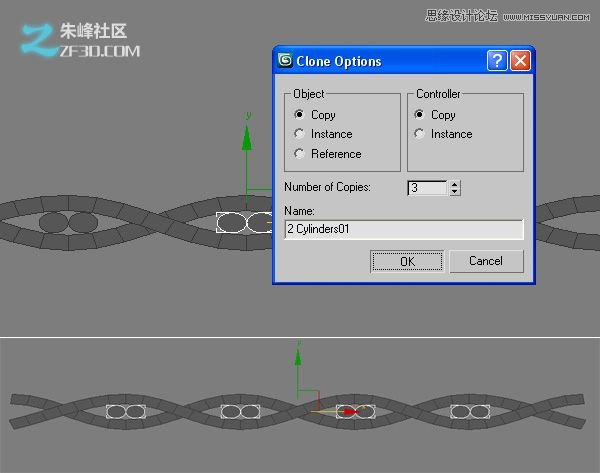
第20步
集团的模式,随着2缸组,并调用它模式。
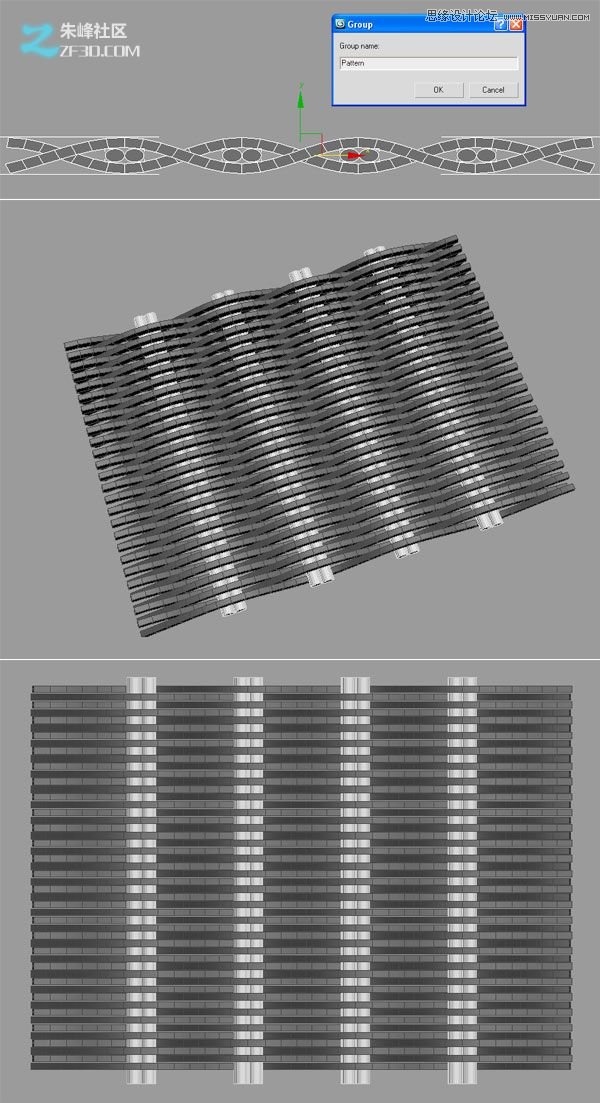
第21步
现在,为了创建一个框架的编织图案,它的细节。创建一个新的缸(半径= 2.8;身高= 95)。
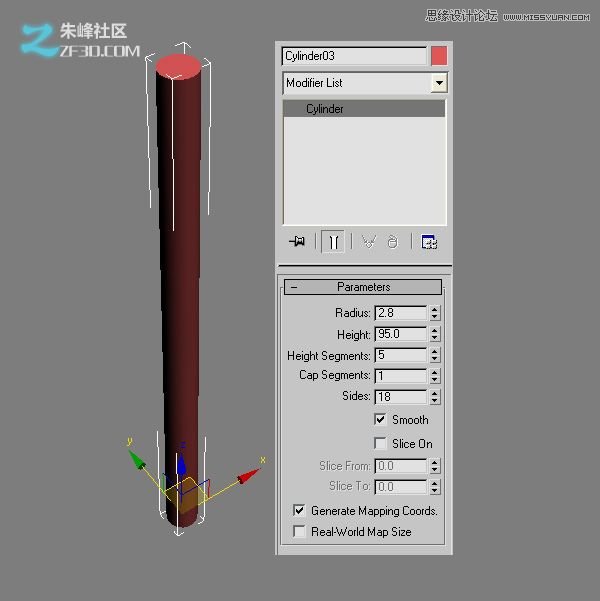
第22步
按住Shift键,和旋转气缸90度。
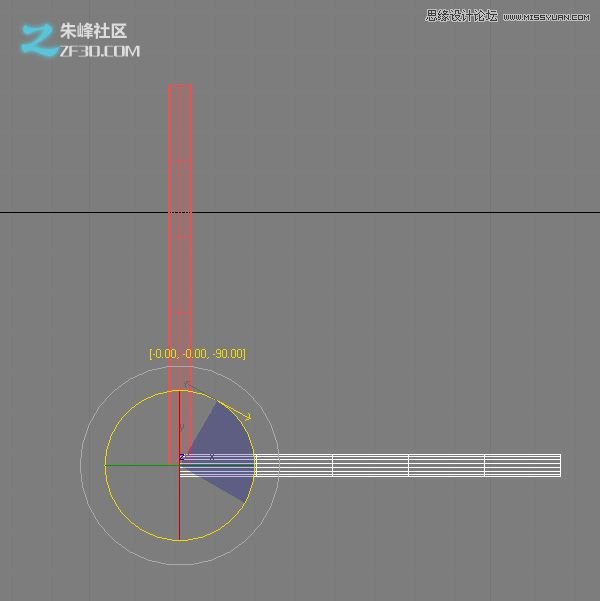
第23步
重复此步骤,选择这两个缸,旋转180度,然后调整克隆的气缸,以使一个正方形。

第24步
调整通过降低它们的半径和它们正确定位,以适应正确的上,下缸。
(本文来源于图老师网站,更多请访问http://www.tulaoshi.com/flash/)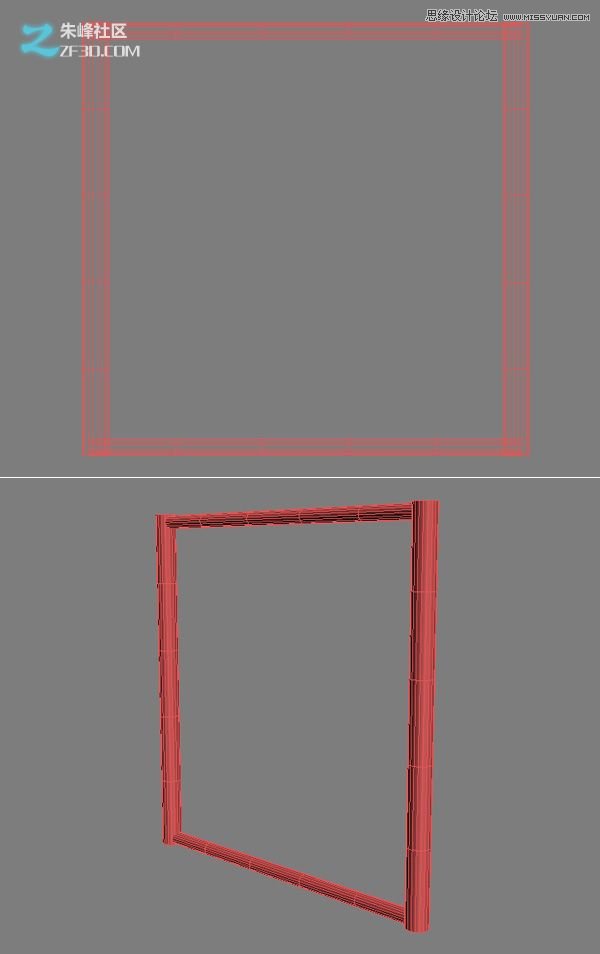
第25步
选择4缸,并将其转换为可编辑多边形。
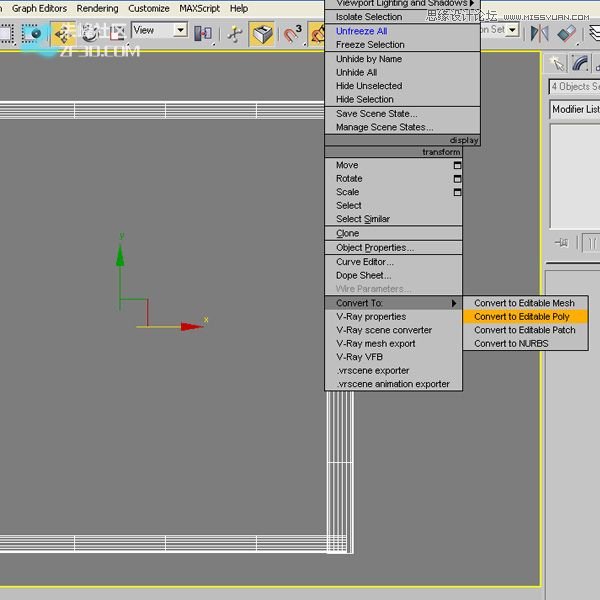
教你制作复杂的编织图案模型第26步
缸的底部,然后向上移动。这将创建表立场的基础。
(本文来源于图老师网站,更多请访问http://www.tulaoshi.com/flash/)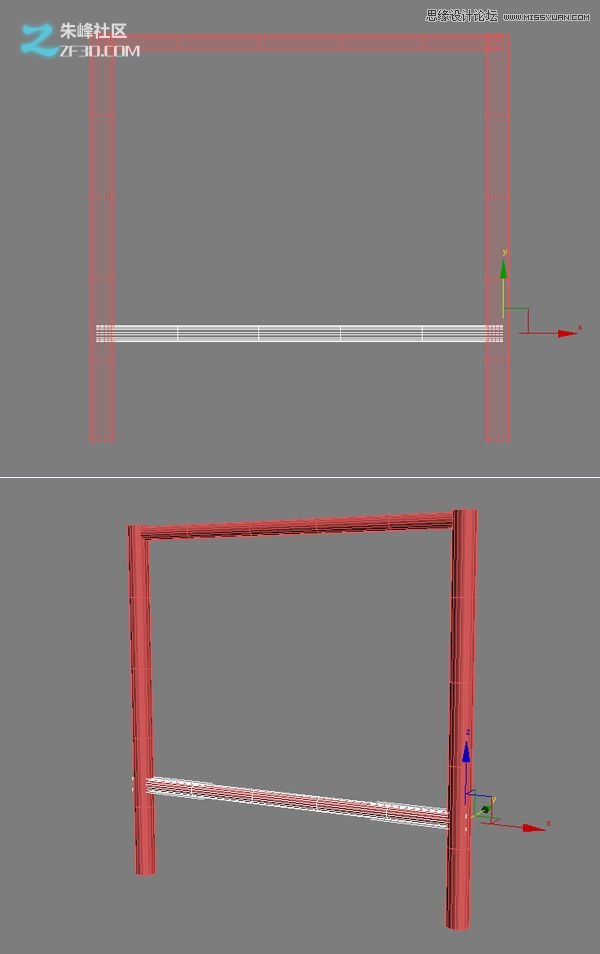
第27步
选择你的两个侧腿的上边框。
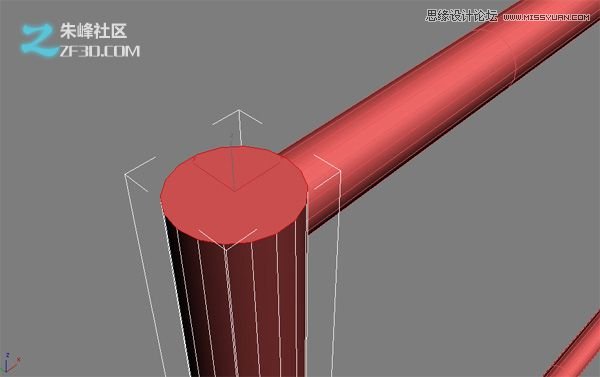
第28步
使用倒角工具,给它3切角量,和段3。
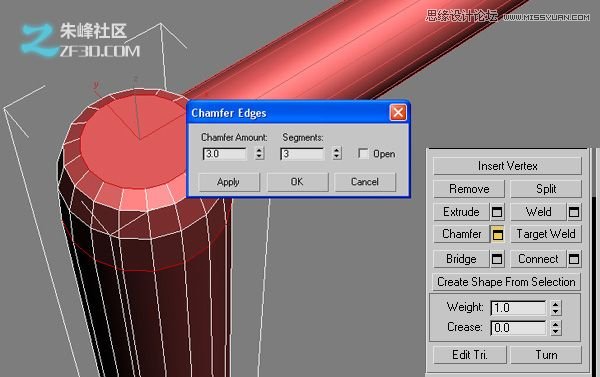
步骤29
在修改器列表中,将平滑修改器,在选项面板中选中自动平滑。
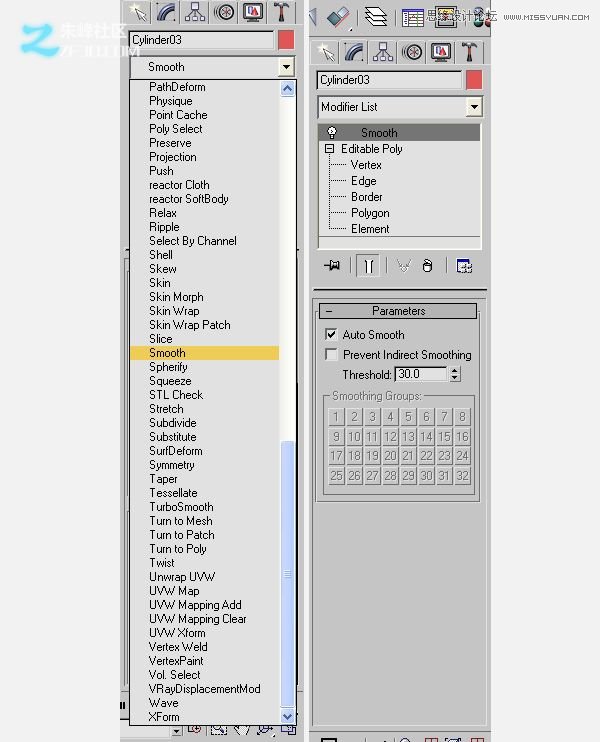
教你制作复杂的编织图案模型第30步
确保你能适应你先前创建的很好,您刚刚创建的4个边界内的模式。如果没有,那么进行的调整通过提高的底部缸。

步骤31
集团的4缸,连同你的模式,并呼吁侧整个事情。
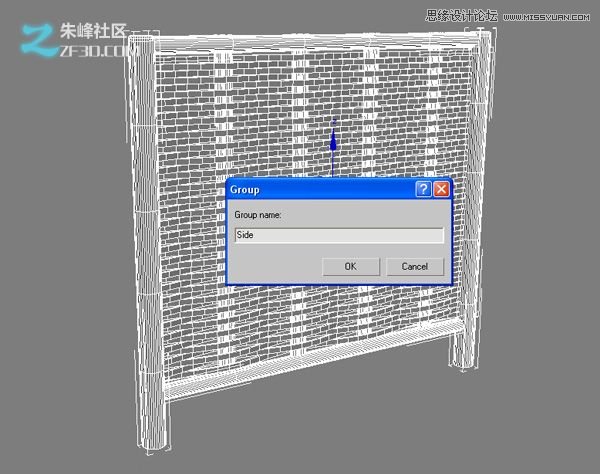
步骤32
选择组边,并使用旋转工具,按住Shift键,然后旋转90度。重复此步骤3次以上,以创建一个正方形形状。这将是您的表的四个侧面。
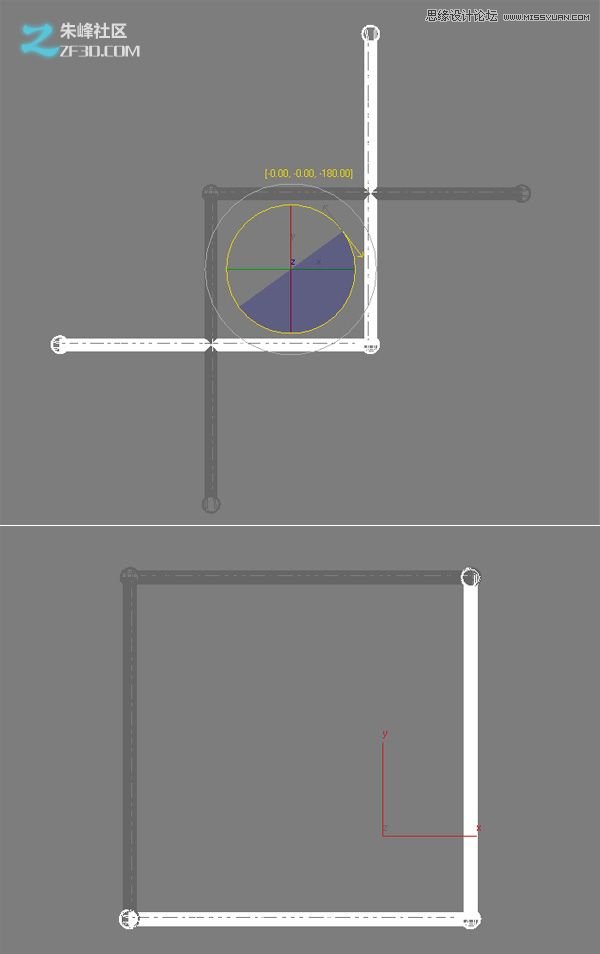
步骤33
现在,您已经克隆了您的四边,你将有4个多余的腿。只是删除它们,让你有一个四边表。

教你制作复杂的编织图案模型第34步
创建一个薄盒(长度= 94,宽度= 94;高度= 3),在顶部,这将是在玻璃上。你就大功告成了!
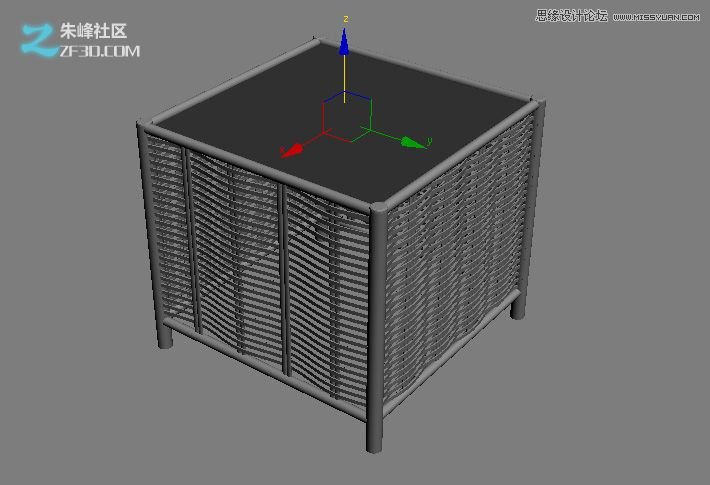
来源:http://www.tulaoshi.com/n/20160216/1571094.html
看过《3Dmax教你制作复杂的编织图案模型》的人还看了以下文章 更多>>